Bitmoji is het geesteskind van Bitstrips, een in Canada gevestigde startup die Snapchat vorig jaar naar verluidt voor $ 100 miljoen heeft verworven. Eerder kon je Bitmoji gebruiken om een schattige, cartoonachtige versie van je foto te maken en deze naar je vrienden te sturen in messenger-apps zoals Facebook Messenger. Maar Snapchat, dat Bitmoji heeft overgenomen, streeft ernaar het nauw te integreren in zijn kortstondige chat-app. Nu kunt u Bitmoji-avatars naar uw contacten sturen of ze als stickers aan uw normale snaps toevoegen. Ondanks de tamtam die het heeft ontvangen, zijn sommige mensen niet in staat geweest om aan boord van de Bitmoji-trein te gaan. Dus vandaag vertel ik je wat Bitmoji eigenlijk is en hoe je Bitmoji op Snapchat kunt gebruiken. Laten we beginnen, zullen we?
Wat is Bitmoji?
Bitmoji is een app die beschikbaar is voor Android, iOS en Chrome. In de kern kun je met de app een persoonlijke emoji / avatar en deel het vervolgens met verschillende apps. Klinkt extreem simpel, toch?
Welnu, de echte kracht van Bitmoji is het aantal beschikbare aanpassingsopties, dus je kunt kiezen uit veel verschillende stijlen en kiezen voor degene die je echt leuk vindt. Dit is de reden waarom Bitmoji mogelijk lijken sterk op de echte jij. (Soms zelfs nog schattiger!) Het is een geweldige manier om de vanille-look van de standaard emoji's op te vrolijken. In de volgende sectie zal ik je vertellen hoe je een Bitmoji kunt maken met het enorme aantal opties.
Hoe maak je een Bitmoji?
Het maken van een Bitmoji is doodeenvoudig. Bij het openen van de app worden honderden kant-en-klare Bitmojis getoond en kun je op een van deze tikken om te delen met WhatsApp, Twitter, Instagram en andere sociale netwerkdiensten. Als je je kunstzinnig voelt, kun je je eigen avatar aanpassen en de verandering wordt weerspiegeld in alle Bitmojis met je nieuwe gezicht en kleding.
- Om uw eigen Bitmoji te maken, tikt u op de "Bewerk”Optie zoals hieronder getoond:
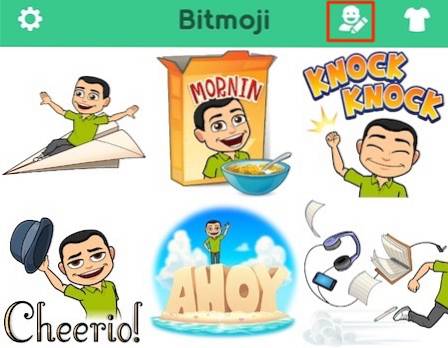
- Je krijgt een Bitmoji-stijl en een Bitstrips-stijl te zien. Je kunt op degene tikken die je leuk vindt.
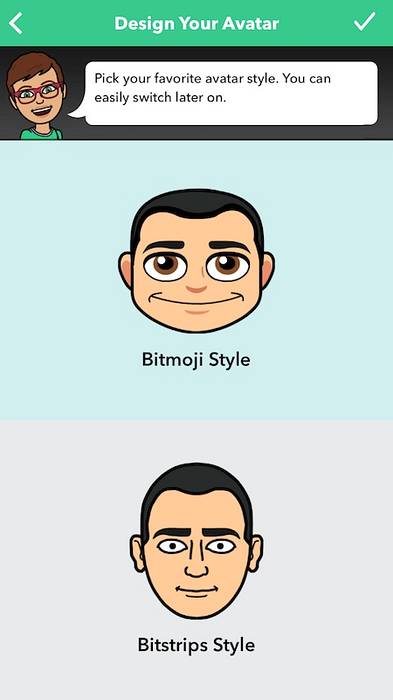
- Vanaf hier zijn er honderden opties om pas elk gezichtsdetail aan- kapsel, wenkbrauwen, neus, gezichtsbeharing en nog veel meer. Oh, en daar stopt het niet alleen. Als je zin hebt, kun je zelfs kiezen uit een breed scala aan brillen, hoofddeksels, noem maar op. Als u klaar bent, tikt u gewoon op het rechtermerk om door te gaan.
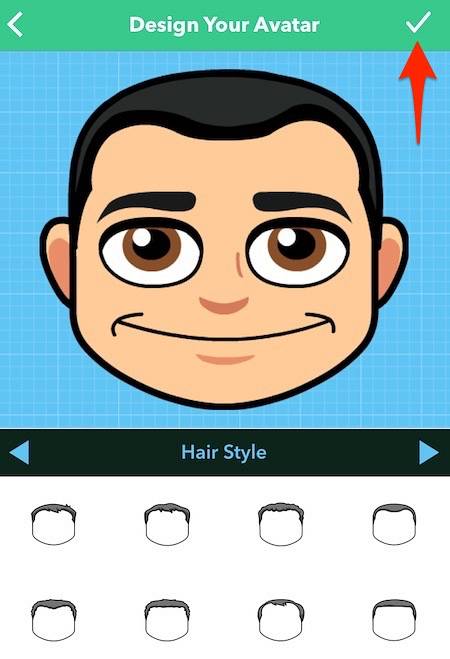
- Alsof dat nog niet genoeg is, kun je zelfs pronken met je avatar aangepaste jurken van merken als Forever21, Foot Locker, Steve Maden en meer. Om je aan te kleden, tik je gewoon op de "t-shirt”-Pictogram, kies een outfit en je bent klaar om te gaan.
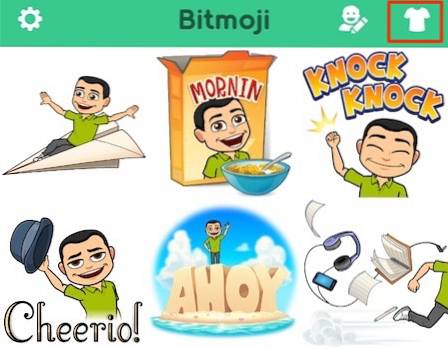
Op dit punt heb je met succes je eigen persoonlijke Bitmoji-avatar gemaakt. Zoals je kunt zien, worden alle Bitmojis in de app bijgewerkt om de avatar weer te geven die je hebt gemaakt.
Bitmoji gebruiken op verschillende platforms
Voordat u Bitmoji kunt gaan gebruiken, moet u zich aanmelden voor een account met uw e-mailadres, Snapchat of uw Facebook-account. Nadat u zich hebt aangemeld, tikt u op een avatar en selecteert u de app waarmee u wilt delen. Er is echter een gemakkelijkere manier om uw Bitmoji te delen en dat is door de Bitmoji-toetsenbord.
Als u Android gebruikt, gaat u naar Instellingen Taal input en schakel het Bitmoji-toetsenbord in. Als je een telefoon hebt met een aangepaste skin van de fabrikant, zoals MIUI, kan de optie om een nieuw toetsenbord in te schakelen ergens anders zijn. Duik in de instellingen en wees gerust, het zou er moeten zijn.
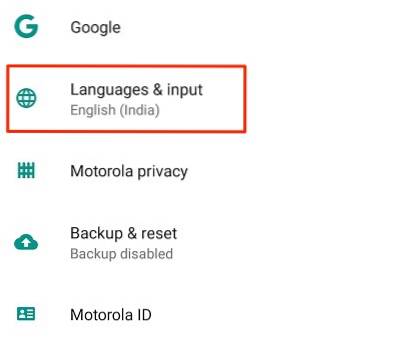
Op iOS moet u het toetsenbord inschakelen en toegang verlenen voordat u het kunt gaan gebruiken. Ga naar Instellingen Algemeen Toetsenbord Toetsenborden Voeg toetsenbord toe.
Selecteer Bitmoji. Tik op Bitmoji en tik op 'Sta volledige toegang toe.
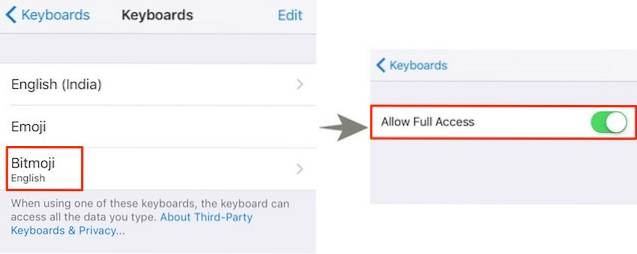
Tik vervolgens op het wereldbolpictogram om over te schakelen naar het Bitmoji-toetsenbord.
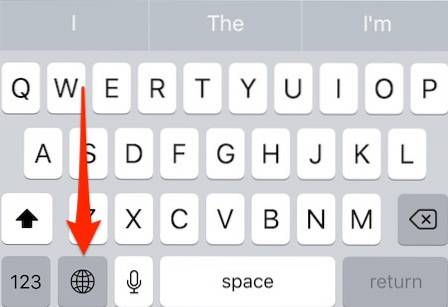
Nu kunt u Bitmojis rechtstreeks delen door erop te tikken vanaf het toetsenbord. Superhandig, toch?
Waar u Bitmojis kunt gebruiken
Met het Bitmoji-toetsenbord kun je je avatars delen op WhatsApp, iMessages, Hangouts, etc. Op Android kun je een Bitmoji verzenden door er gewoon op te tikken op het Bitmoji-toetsenbord. Als de app Bitmoji niet ondersteunt, wordt er een bericht weergegeven dat Bitmoji niet compatibel is met de huidige app.
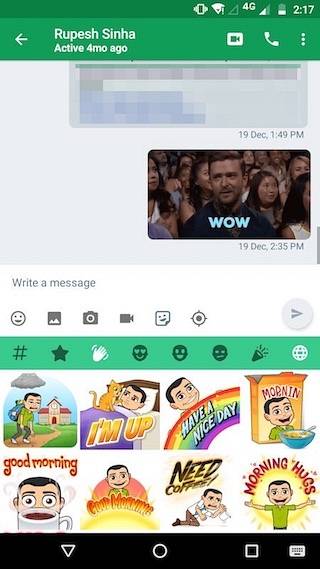
Op iOS kopieert de eerste tik het naar het klembord, en vervolgens kun je het in elk tekstinvoerveld plakken (het draait allemaal om de beperkingen van Apple!). In het zeldzame geval dat de app plakken niet ondersteunt, kun je de avatar rechtstreeks delen vanuit de Bitmoji-app.
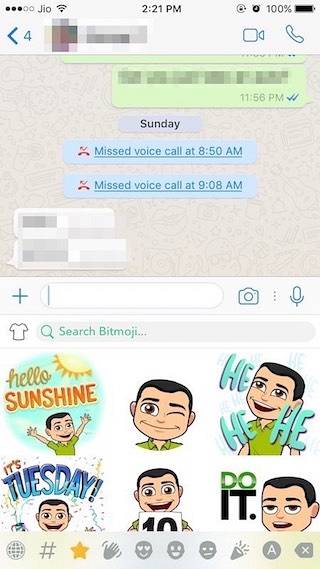
De Chrome-extensie voegt een knop toe aan Chrome, van waaruit u Bitmojis kunt kopiëren en plakken. Het voegt een speciale knop toe aan Gmail, zodat u rechtstreeks een Bitmoji in elke e-mail kunt invoegen.
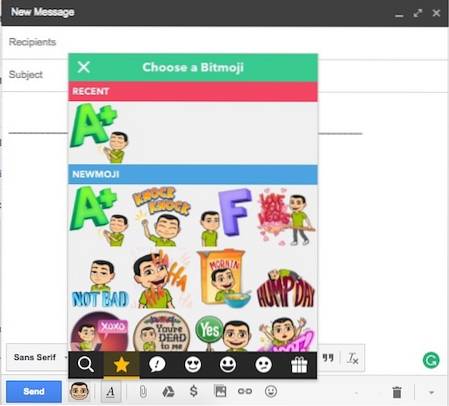
Het heeft ook een iMessage-app dat elimineert de noodzaak om de avatar te plakken en gewoon naadloos avatars te verzenden. Dit is uiteraard alleen van toepassing op iOS-apparaten.
Pro-tip: Op zowel Android als iOS kunt u een afbeelding van de Bitmoji-app in de galerij opslaan voor later gebruik. Om dit te doen, tik je op de avatar en selecteer je 'Afbeelding opslaan / opslaan.
Hoe Bitmoji op Snapchat te gebruiken
Bitmoji is natuurlijk heel goed geïntegreerd in Snapchat. Maar eerst moet je je Snapchat-account verbinden met Bitmoji.
- Om dit te doen, open Snapchat, tik op de "geest"Pictogram en tik vervolgens op"Maak Bitmoji.
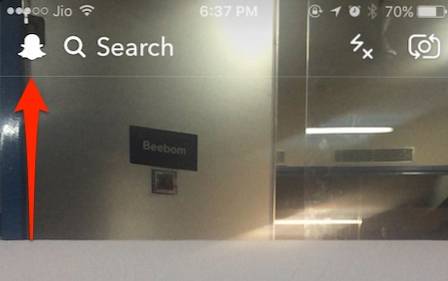
- Tik vervolgens op 'Maak Bitmoji" nog een keer.
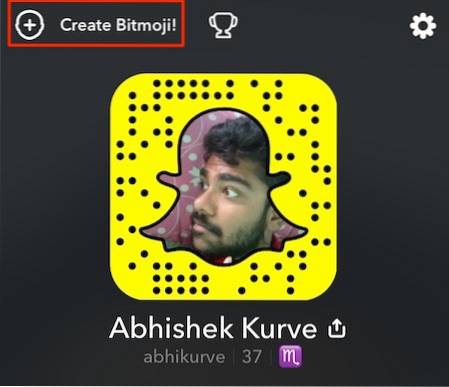
- Bevestig door te tikken op "Mee eens en maak verbinding.
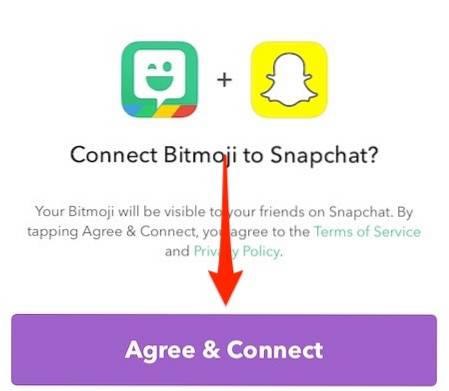
Je hebt nu met succes je Snapchat-account verbonden met Bitmoji. Om te antwoorden met Bitmoji, tik je gewoon op de "emoji”En selecteer een van de Bitmojis.
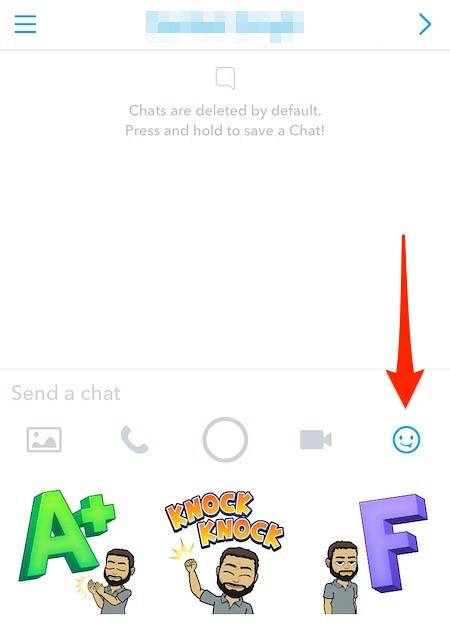
Om Bitmojis als stickers aan je gewone snaps toe te voegen, tik je gewoon op het "papier" -pictogram.
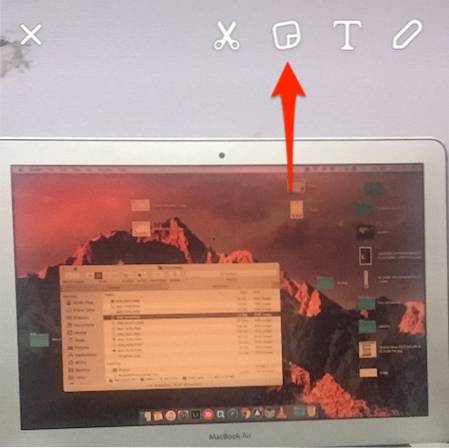
Als je om wat voor reden dan ook je Bitmoji-account wilt loskoppelen van Snapchat, ga dan naar de Snapchat-instellingen en ontkoppel je Bitmoji.
ZIE OOK: Alle Emoji-betekenissen die u moet weten
Wat denk je van Bitmoji?
Persoonlijk vind ik dat Bitmojis een geweldige manier is om uit te drukken hoe je je voelt door aangepaste avatars te gebruiken. Met zoveel aanpassingsopties om uit te kiezen, kun je elk nitpicky-detail verfijnen om de aangepaste avatar te krijgen die je wilt. Het is mooi geïntegreerd in Snapchat en na verloop van tijd wordt de integratie vanaf hier alleen maar beter. Dus, heb je je Bitmoji-account aan je Snapchat gekoppeld? Ik zou ook graag horen wat je van Bitmojis vindt in de comments hieronder.
 Gadgetshowto
Gadgetshowto



